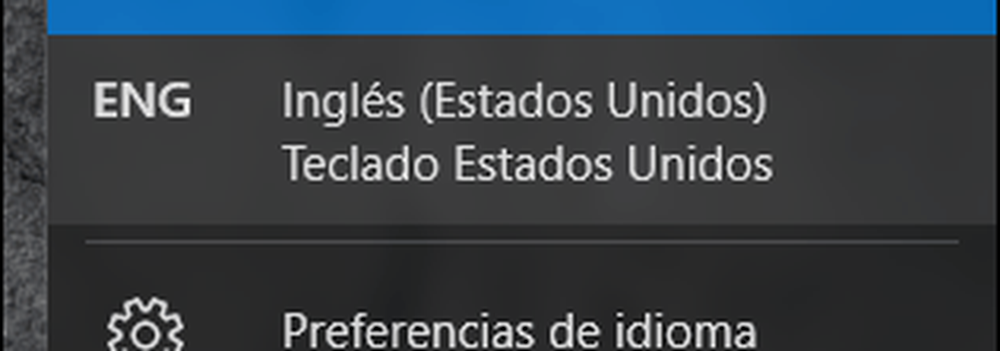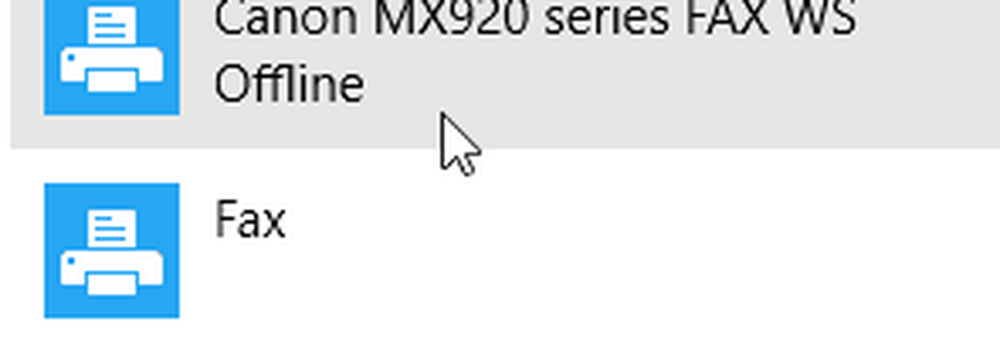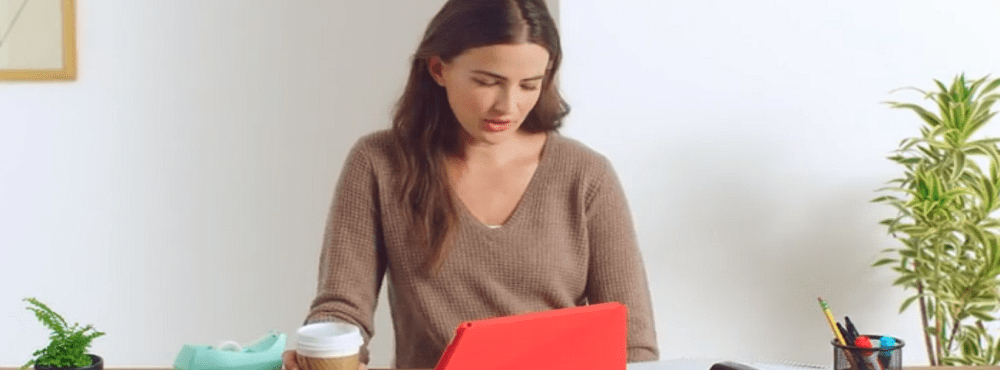Så här installerar du Amazon Appstore på Google Nexus 7
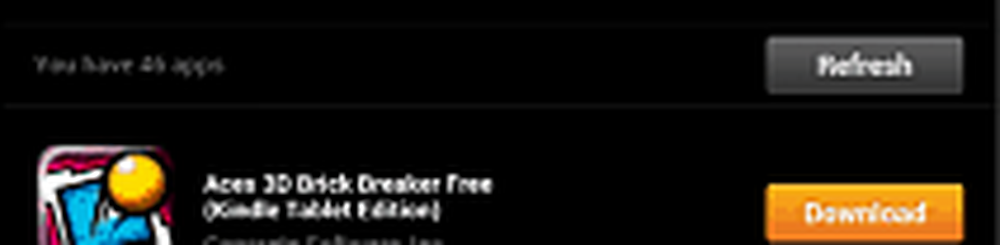
Notera: Vid skrivetiden körs min Google Nexus 7 den senaste versionen av Android Jelly Bean 4.1.2.
Aktivera Android Apps från okända källor
Dra ner från skärmens övre sida för att visa meddelandemenyn och tryck på ikonen Kontrollpanel.

Bläddra sedan ner och knacka på Säkerhet.

Sedan, under Enhetsadministration, kolla för att tillåta installation från okända källor.

Klicka på OK till bekräftelsemeddelandet. Det är bara en varning som låter dig veta att om du installerar appar från andra platser än Google Play, kan de innehålla skadlig kod - men oroa dig inte, vi rekommenderar aldrig att du gör något på den här webbplatsen!

Installera Amazon Appstore
Gå tillbaka till startskärmen på surfplattan och öppna din favoritwebbläsare. Sedan typ: amazon.com/appstore i adressfältet och tryck på Enter.

Tryck sedan på Starta på höger sida av sidan.

Skriv sedan in din e-postadress. Det är lättast att använda ett e-postkonto du har ställt in på din surfplatta.

Amazon skickar en länk för att ladda ner Amazon Appstore. Öppna e-postmeddelandet och klicka på länken.

Det tar bara några sekunder att installera, och när det är klart, öppna meddelandemenyn igen och tryck på Amazon_Appstore-release.apk.

Installatören startar, läs informationen om den om du vill och knackar på Install-knappen.

När det är installerat trycker du på Öppna.

Logga in med ditt Amazon-konto e-postadress och lösenord.

Amazon Appstore öppnas och du kan börja bläddra i butiken och ladda ner app. Om du vill återfå dina tidigare köpta appar öppnar du menyn Inställningar och trycker på Mina appar.

På nästa skärm peka på Cloud högst upp och du får se listan över dina gratis och köpta Android-appar listade. Du kan sedan ladda ner dem på din Nexus 7 igen.

Det här är en perfekt lösning för att ladda ner appar som köpts på en Kindle Fire. Medan det finns färre appar i Amazons Appstore, ibland hittar du dem billigare. Och i vissa sällsynta fall är en app du vill ha endast tillgänglig i sin butik.